쇼피 스토어 로고 3분 초간단 만들기!
안녕하세요,
제 블로그만 보시면 쇼피 가입부터 판매까지 한큐에 하실 수 있도록 게시물을 작성 중입니다.
1. 쇼피 - 사업자 등록하기: lifejackpot.tistory.com/36
2. 쇼피 - 셀러 입점 신청: lifejackpot.tistory.com/37
3. 쇼피 - 페이오니아 가입하기: lifejackpot.tistory.com/38
4. 쇼피와 페이오니아 연동하기: lifejackpot.tistory.com/39
가장 기본적인 항목들은 모두 완료하셨다면, 이제는 셀러 샵의 로고와 설명을 등록할 차례입니다.
그 후 제품 등록(리스팅)을 하여 물건을 판매해야겠죠.
제가 주말동안 샵 로고를 어떻게 만들지 몇 시간 동안 고민을 했습니다.
여러 가지 사이트에 가입도해보고 툴들을 이용하여 만들어도 봤는데요,
여러 가지 로고를 만들면서 시행착오 끝에 나온 결론!
Simly The Best! 간단하게 샵 이름만 적는 것이 가장 깔끔하고 좋아 보입니다.
물론 예쁜 로고를 만들어서 많은 사람들에게 예쁘게 보이고 싶다는 여러분의 마음은 충분히 이해합니다. 저도 그랬으니까요.
하지만! 지금 단계에선 이게 그렇게까지 중요한 것이 아닙니다. 그냥 빨리 시작하는 것이 더 좋아요.
로고 고민할 시간에 상품에 대해 더 고민하셔야 합니다.
전문 디자이너가 아닌 이상 좁은 영역에 효율적인 로고를 만드는 것은 정말 어렵더라구요.
제가 오늘 여러분들의 시간을 아껴드릴게요!
쇼피에 노출되는 샵 로고는 정말 작습니다. 인기 있는 샵들을 비교해봤는데 샵 이름만 적어둔 곳들도 많았습니다.

샵 프로필을 꾸미기 위해서는 기본적으로 이렇게 두 개의 이미지만 있으면 됩니다.
1) 샵 로고 이미지
2) 샵 배경 이미지

1. 샵 로고 만들기(1)
위에서 간단하게 샵 이름만 적는 것이 좋다고 말씀드렸죠?
그럼 그림판이나 한글, 파워포인트 등 텍스트를 적을 수 있는 아무 프로그램이나 실행하세요!
저는 파워포인트가 편해서 이걸로 작업하겠습니다.
샵 이름은 모두 다를테니, 저는 샵 이름이 KoreaShop이라고 가정하고 만들어 보겠습니다.
파워포인트에서 텍스트 상자를 추가하고 텍스트 입력 후, 폰트, 색깔, 사이즈만 입력하면 끝입니다.

텍스트만 입력하는 것이 조금 아쉽다면 이모지를 하나 추가해보세요.
윈도키와 마침표를 누르면 이모지 창이 나와서 취향대로 선택하실 수 있습니다.

이 사이트에 가시면 더 다양한 이모지가 있습니다. wepplication.github.io/tools/charMap/#emoji
특수문자표 이모티콘 모음
특수문자, 유니코드, 이모지, 이모티콘, 아스키아트, 아이폰 텍스트 대치, 인스타그램 특수기호, 인싸티콘(영어 글씨체, 폰트), 특수문자 그림 등 희귀 문자 모음
wepplication.github.io
쇼피에서 추천하는 로고 사이즈는 300px * 300px입니다. 하지만 사이즈나 비율을 정확히 맞추지 않아도 업로드할 때 1:1 비율로 영역을 선택하게 되어있어서 크게 중요하지 않습니다.
2. 샵 로고 만들기(2)
단순 텍스트보다 조금 더 있어 보이기 위해서 배경색을 바꾸고 동그라미를 추가해보겠습니다!

작성한 도형들을 선택하시고 마우스 우클릭을 하시면, 그림 파일로 저장이 가능합니다.
3. 샵 배경 만들기(1)
샵의 커버(배경) 이미지를 만들어 볼 텐데요. 배경 이미지도 예쁘게 꾸미는 것보단 심플한 것도 좋은 것 같습니다.
사각형 도형을 단색으로 채워도 되고, 뭔가 조금 밋밋하다면, 그라데이션을 이용하여 채워도 괜찮습니다.

그림 파일로 저장하시려면 역시 마우스 우클릭을 해서 선택하시면 되겠죠?
4. 샵 배경 만들기
단색 배경보다는 예쁜 이미지로 배경을 하고 싶으시다면, 무료 이미지 사이트를 추천드립니다.
대표적인 무료 이이지 사이트로는 픽사베이가 있습니다. pixabay.com/
원하는 검색어로 검색 후 다운로드를 받아서 커버 이미지로 사용하시면 됩니다.
전 cosmetics로 검색 후 이미지를 다운로드하였습니다.

5. 로고 및 커버 적용 방법
셀러 센터 접속 후, Shop Profile 메뉴에 들어가셔서, 하단의 Edit 버튼을 눌러서 이미지를 등록하시면 됩니다.

고객들에게 보이는 상품페이지의 샵 로고 모습

고객이 상품페이지에서 샵을 클릭했을 때 보이는 모습 (배경이 자체적으로 어둡게 표시되므로, 이걸 감안하셔서 배경 이미지를 만드셔야 할 것 같습니다)

두 번째 로고 적용 모습

고객들에게 보이는 상품페이지의 샵 로고 모습 (로고 텍스트가 잘 안 보여서 폰트를 더 키우는 게 좋겠네요)

고객이 상품 페이지에서 샵을 클릭했을 때 보이는 모습 (확실히 배경이 어두워졌죠?)
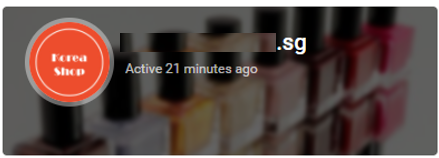
자! 이렇게 해서 간단하게 로고와 배경 이미지 만드는 방법을 알아봤습니다.
샵에 대한 설명(Shop Description)도 입력해야 하는데요,
이건 제가 정해 드릴 수가 없어서, 샵 특성에 맞게 작성을 하셔야 합니다.
조금 더 쉽게 작성하는 팁이라면, 내가 판매할 카테고리에서 인기 있는 샵을 참고하여, 내 상황에 맞게 수정하는 것입니다.
한국 셀러니까, Korean seller라는 내용이나 100% 진품(Authentic or genuine) 등의 내용이 포함되는 것이 좋을 것 같습니다.
💎다음엔 물품을 등록하는 리스팅을 해보겠습니다🎁